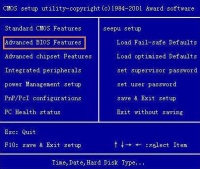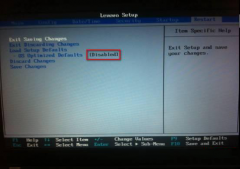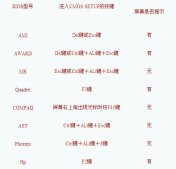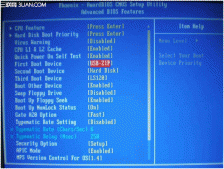清華同方筆記本電腦開機進入BIOS的方法
進入清華同方筆記本電腦BIOS的方法有多種,從整理了一下。
方法1:啟動和重新啟動時按F2 Del Enter鍵。
方法2:啟動時按F2鍵。
方法3:啟動里按CTRL+ALT+S組合鍵。
方法4:開機畫面時按下“Del”鍵進入Bios設置菜單(有些是按F1鍵)。
圖文詳解華碩筆記本電腦的BIOS設置
筆記本的Bios設置和臺式機在原理上是一樣的,但又有不同之處。對于很多初用筆記本電腦的朋友來說還是有點神秘感的,以為那是禁地,輕易不敢設置,再加上是英文看不懂。這不,昨天又有網友詢問華碩筆記本電腦BIOS設置的問題,華碩F83se怎樣把硬盤模式從IDE轉換為SATA ,馬上感覺到有必要寫篇關于筆記本電腦圖文詳解的BIOS設置方面的文章,讓新手們不再害怕BIOS的設置,下面就請跟隨看看華碩筆記本電腦的BIOS設定方法吧。
BIOS,完整地說應該是ROM-BIOS,是只讀存儲器基本輸入/輸出系統的簡寫,它實際上是被固化到計算機中的一組程序,為計算機提供最低級的、最直接的硬件控制。準確地說,BIOS是硬件與軟件程序之間的一個“轉換器”或者說是接口(雖然它本身也只是一個程序),負責解決硬件的即時需求,并按軟件對硬件的操作要求具體執行。
開機后系統運行,等出現ASUS的標志時按F2進入BIOS的設定(注:有時候按一次F2并不能進入,你可能需要多按幾下)。首先映入眼簾的是BIOS設定的基本界面,它分3部分:主菜單、子菜單和操作講解部分。
1.首先,我們了解一下基本的操作方法:
←→Select Screen 選擇主菜單(翻屏);
↑↓ Select Ttem 選擇子菜單;
Enter Go To Sub Screen 選擇項目;
F1 General Help 普通幫助;
F9 Load Defaults 載入出廠設置;
F10 Save and Exit 保存后退出BIOS;
ESC Exit 后退

BIOS設置中的操作方法
2.其次,我們了解一下主菜單
從左到右依次是:Main(基本設定)、Advanced(高級設定)、Security(安全性能選項)、Power (電源管理設定)、Boot(啟動設備設置)、Exit(退出Bios程序設置)。

基本設定菜單

BIOS版本號
OK,現在深入講解這六大部分的設置。
第一部分:基本設定
這個菜單可對基本的系統配置進行設定,如時間,日期等。也是本本的系統概況(Syetem Overview),我畫線的部分分別是系統BIOS版本號、顯示器BIOS版本號;接下來是CPU信息、核心速度;再下面是內存信息。用圓圈的部分是電腦的時間和日期,可以設置本本的時間和日期。

設置本本的時間和日期
第二部分:高級設定
接下來,進入BIOS的高級設定,在設定之前要提醒大家一句: 新手一定要小心的設置,因為其直接關系系統的穩定和硬件的安全,千萬不可以盲目亂設。
從上到下分別是:系統基本硬件設置、Easy-Flash功能選項、內置指針設備設定、數碼鎖定、聲音選項、揚聲器音量選項。
1.系統基本硬件設置:
又分為兩個子菜單,是從主IDE裝置,他們分別管理例電腦里面各個IDE驅動裝置的,如硬盤,光驅等等,這些一般不用用戶自己去設置,一般用默認的就可以~
2.Easy-Flash功能選項:
是支持Easy-Flash功能的主板才有的選項,可以在開機自檢時按F4或通過BIOS"advanced"菜單中的"Start Easy Flash"選項開啟此功能~
3.內置指針設備設定:
是開啟或禁用觸摸板的選項,"Disabled"的是禁用,"Enabled"是啟用。
4.數碼鍵盤鎖:
這個項目可以讓您選擇打開或關閉內置的數字鍵盤鎖。
5.聲音選項:
這個選項可以讓您選擇是否啟用開機自檢音,如果您啟用這個選項,您可以在下面的Speaker Volume 中設置該自檢音的音量的大小,如果你禁用了自檢音,則Speaker Volume選項就不會出現。
6.揚聲器音量選項:
調節開機自檢音的音量大小。

IDE設置
第三部分: 安全性能選項(略)第四部分:電源管理
這一部分比較簡單,只有兩個選項,LCD Power Saving(顯示器節能模式)、Start Battery Calibration(電池校正程序)。
1.LCD Power Saving(顯示器節能模式):可以開啟或關閉顯示器節能模式,默認是開啟,建議默認。
2.Start Battery Calibration(電池校正程序):點此選項可以進入電池校正程序,建議每三個月運行一次,來延長電池使用壽命,不用電池用AC的朋友,可以忽略此步。

LCD Power Saving(顯示器節能模式)
第五部分:啟動設備設置
從上到下依次是:Boot Settings Configuration(啟動選項設定)、Boot Device Priority(啟動順序設置)、Hard Disk Drives(硬盤驅動器順序)、CD/DVD Drives(光盤驅動器順序)、onboard lan boot rom(板載網絡啟動選項)。
1.Boot Settings Configuration(啟動選項設定):
點此選項進入啟動選項設定,又有一個子菜單見到兩個選項)(見圖11),分別是QuickBoot(快速啟動設置)和Quiet Boot(安靜啟動設置)。

啟動選項配置
①QuickBoot(快速啟動設置):
本項目可以設置計算機是否在啟動時進行自檢功能,從而來加速系統啟動速度,如果設置成“Disabled”系統將會在每次開機時執行所有自檢,但是這樣會減慢啟動速度!一般設置為“Enabled”,建議開啟。
快速啟動
②Quiet Boot(安靜啟動設置):
這是設置開機畫面和開機硬件檢測等用的。和臺式機一樣,默認情況下筆記本電腦開機時首先檢測處理器和內存、硬盤等,其中還包括開機畫面的顯示,而這些工作有時沒有必要進行,因此把“Quiet Boot”一項設置為“Enabled”,這樣就不會顯示開機畫面及進行硬件檢測等步驟了,自然可以大大提高開機啟動速度,建議開啟。
2.Boot Device Priority(啟動順序設置):
本項目是設置開機時系統啟動存儲器的順序,比如大家在安裝操作系統時要從光驅啟動,就必須把1st Device Priority設置成為你的光驅,圖上設置的是硬盤,所以當系統開機時第一個啟動的是硬盤,建議大家如果不是要從光驅啟動,就把第一啟動設置成為硬盤,其他的啟動項目設置成為Disable,這樣系統啟動就會相對快一點,因為系統不用去搜索其他多余的硬件裝置啦~本本默認設置是移動儲存設備→硬盤→光盤→網絡。

啟動順序
3.Hard Disk Drives(硬盤驅動器順序):
設置硬盤的啟動順序,可以看到硬盤型號,因為本本是一個硬盤的,想設都設不了啊!

第一順序啟動的驅動器設置為硬盤
4.CD/DVD Drives(光盤驅動器順序):
和硬盤一樣,可以看到光驅型號,也是只有一個,也設不了~

將第一順序啟動的驅動器設置為CD或者DVD光驅
5.onboard lan boot rom(板載網絡啟動選項):
這個選項一般用不到,默認是關閉,建議默認。
第六部分:退出BIOS程序設置
終于設置完BIOS了,這么看來本本的設置還是要比臺機簡單多了~到了要離開的時候,來看看退出選項,要不然設置完沒儲存豈不白忙活?
從上到下是保存后退出BIOS、不保存后退出BIOS、放棄剛才的設置不退出BIOS、載入剛才的設置、載入出廠時設置。

保存退出
由于內容比較多,錯漏之處在所難免,還望大家指正批評,希望這篇帖子能給新手帶來一定幫助。